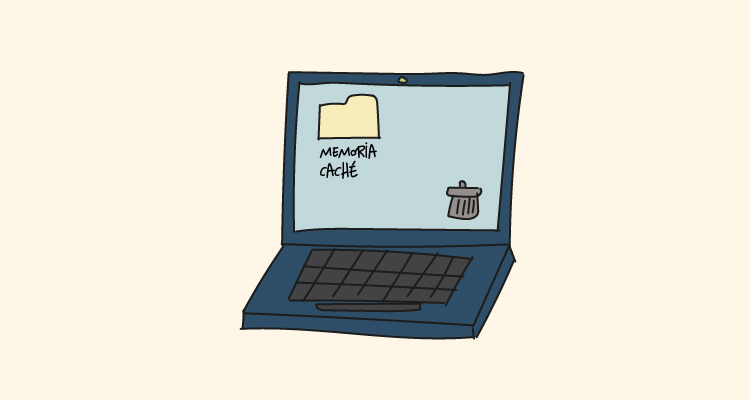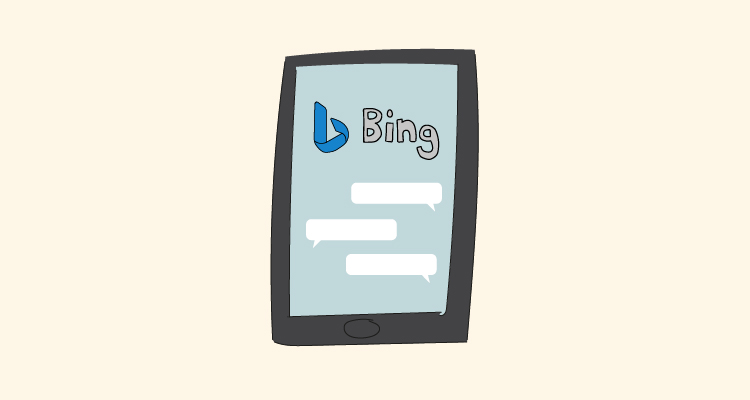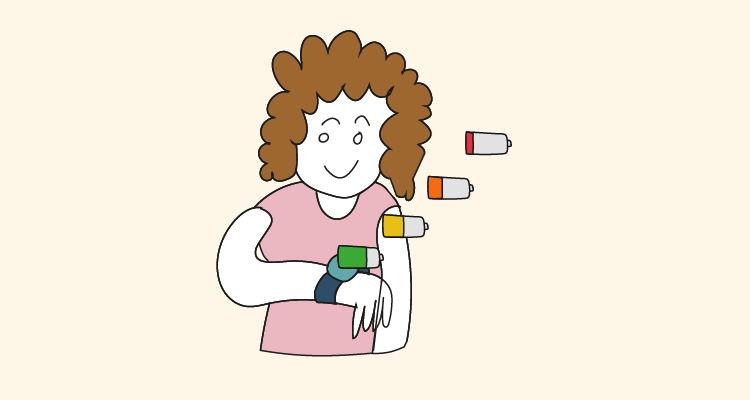En nuestro móvil almacenamos de todo: fotos, vídeos, mensajes, aplicaciones, juegos… que pueden llenar la memoria y hacer que el móvil nos vaya lento.
Hay una serie de cosas que puedes hacer para limpiar tu almacenamiento y que tu móvil vaya más rápido, como borrar la caché de tu Android.
Pero… ¿Sabes qué es la caché del móvil? Te lo explicamos y te enseñamos cómo borrarla para liberar espacio y ganar velocidad en tu móvil.
¿Qué es la memoria caché de una aplicación?
La memoria caché es un espacio de almacenamiento temporal que tu móvil Android usa para guardar datos de forma rápida y tener un acceso más veloz a ellos. Es un componente importante de cualquier dispositivo móvil.
Ejemplos de uso de la memoria caché
Por ejemplo, cuando navegas por internet, las páginas web que visitas se guardan en la memoria caché para que la próxima vez que entres se carguen mucho más rápido.
O cuando utilizas una app como WhatsApp, los datos e imágenes se almacenan en caché para no tener que descargarlos de nuevo cada vez.
¿Por qué es buena idea borrar la memoria caché?
Con el tiempo, esta memoria caché se va llenando de datos que ya no son útiles o actualizados, por lo que es buena idea borrarla de vez en cuando. Esto ayudará a liberar espacio de almacenamiento y mejorar el rendimiento de tu móvil Android.
Cómo borrar la caché de tu Android
Antes de borrar la caché del móvil debes saber:
- Al borrar la caché no perderás ningún dato importante, así que puedes hacerlo sin preocuparte. Solo se eliminarán archivos temporales obsoletos que ya no son necesarios.
- Te recomendamos repetir este proceso cada cierto tiempo, aproximadamente una vez al mes, para mantener optimizado tu dispositivo.
- También es buena idea borrar la caché de apps específicas si presentan problemas.
Cómo borrar la caché de una aplicación o de todas
Si quieres borrar únicamente la caché de una aplicación móvil, puedes hacerlo, y además podrás liberar mucho espacio.
Para hacerlo, ve a la configuración de tu Android y sigue estos pasos:
1. Entra en «Ajustes» y ve al apartado de “Almacenamiento”.
2. Pulsa sobre almacenamiento interno compartido, que es donde se guardan por defecto tus aplicaciones.
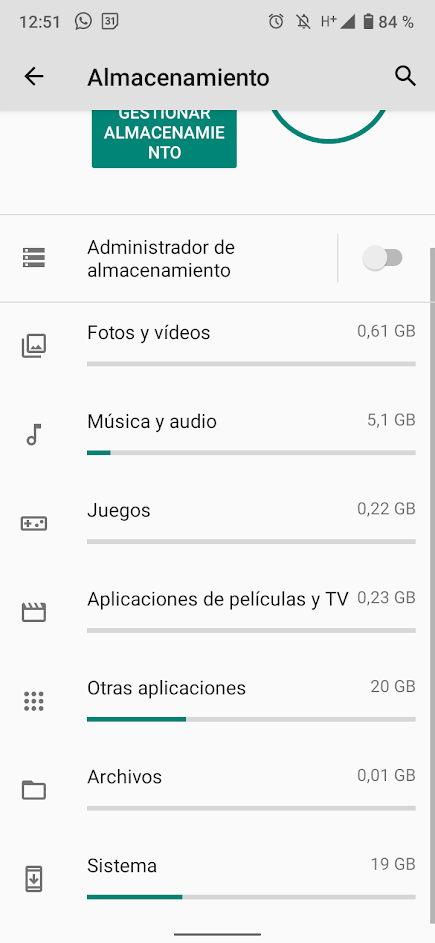 3. Se abrirá un listado de todas las aplicaciones que tengas instaladas en tu Android, y podrás ver cuánto ocupa cada una de ellas.
3. Se abrirá un listado de todas las aplicaciones que tengas instaladas en tu Android, y podrás ver cuánto ocupa cada una de ellas.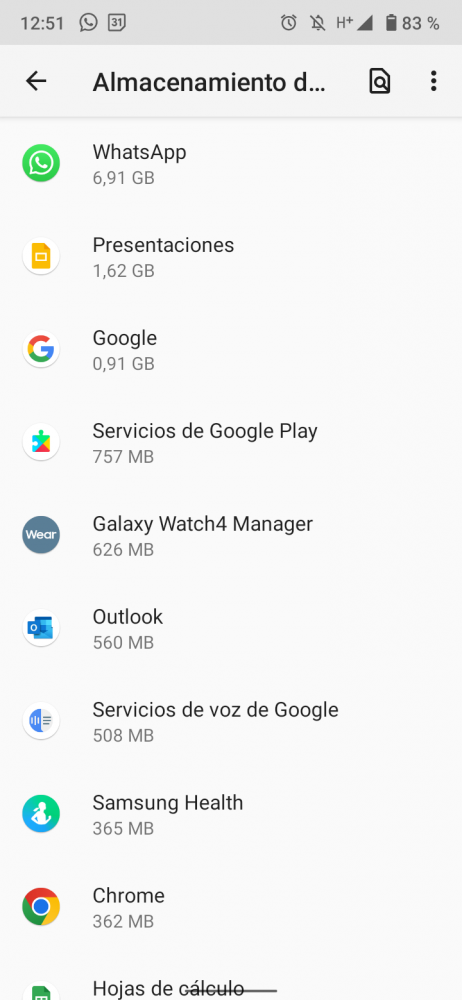
4. Si pulsas sobre cualquiera de ellas, tienes dos opciones:
- Borrar almacenamiento: borrará todos los datos de la aplicación y la dejará como nueva. Esta opción te liberará más espacio, pero asegúrate de haber guardado toda la información que quieras salvar.
- Borrar caché: con esta opción puedes borrar la caché de la aplicación y ganar almacenamiento.

Con todo esto, liberarás espacio en el móvil sin necesidad de instalar programas «limpiadores» que ocupan espacio y en realidad hacen esto que te hemos enseñado.
Pero si tu móvil no te diera la opción de borrar la caché de todas tus aplicaciones a la vez, tendrás que recurrir a una app específica que te de este servicio o echarle paciencia al asunto y limpiar aplicación por aplicación, como te hemos contado más arriba.
Aplicaciones para borrar la caché de Android en nuestro móvil
Si lo que buscas es un limpiador masivo que te facilite la vida, aquí van nuestras recomendaciones que encontrarás en la Play Store.
Recuerda que si no quieres arriesgarte a no poder descargar algunas de estas aplicaciones desde cualquier lugar, con la mejor tarifa móvil no tendrás problemas.
CCleaner – Limpiar del móvil. La app más conocida
CCleaner es una de las apps más populares para optimizar y limpiar dispositivos Android. Al instalar CCleaner en tu Android, tendrás disponible un sencillo botón para «Limpiar Cache» con solo un toque.
La app detectará y borrará todos los archivos temporales obsoletos alojados en la memoria caché.
1Tap Cleaner, una app simple y fácil de usar
1Tap Cleaner es una opción que promete que con tan solo un solo toque podrás limpiar todo el caché, registros de búsquedas, historiales y llamadas.
Además, incluye un limpiador para restablecer el lanzamiento de ciertas aplicaciones de manera predeterminada.
Norton Clean, el famoso antivirus tiene su kit de limpieza
Norton Clean es una de las mejores y más valoradas en App Store, con una nota de 4,6 estrellas.
Esta app te ayuda a eliminar elementos innecesarios y archivos residuales, y a optimizar la memoria del dispositivo para recuperar espacio de almacenamiento en tablet o teléfono Android.
AVG Cleaner – Limpiador
La app de AVG Cleaner utiliza la funcionalidad de «hibernación de aplicaciones», que permite prolongar la duración de la batería y así poder usar tu dispositivo más tiempo y de manera más optimizada.
La APP de Google para borrar archivos basura de tu Android
Estos son los pasos a seguir para borrar la caché de tu Android:
- Abre o Instala Files.
- Selecciona la opción “Limpiar” en el menú de navegación inferior.
- En la sección de “Archivos basura”, pulsa sobre “Limpiar”.
- Permite a Files by Google borrar tus archivos temporales en la ventana emergente.
Con estos pasos ya has borrado la caché de tu Android y liberado espacio de almacenamiento.
Por si tienes dudas: diferencia entre caché y cookies
Mientras que la caché son los archivos que recuerdan secciones de páginas, como imágenes, para que tarden menos en cargarse en las próximas visitas, las cookies son archivos que se generan cuando visitas un sitio web para guardar tus datos de navegación.
Recomendaciones para liberar espacio en tu Android
Además de borrar la caché, si quieres que tu Android no vaya tan lento debido al almacenamiento lleno, además de poder guardar muchos más archivos, te recomendamos que hagas copia de seguridad en la nube (como Google Drive o OneDrive) y borres aquellos archivos que no uses o no necesites tener tan a mano.
Y, por supuesto, también puedes ampliar la memoria en la mayoría de los teléfonos Android mediante una tarjeta SD. Lo recomendable es que metas en ella tu música, fotos, vídeos y demás archivos para dejar más espacio en la memoria interna para las aplicaciones y archivos del sistema.